Support beállítás rendszeres mentés DB MS SQL Server, Alt-Soft
Ehhez, akkor használhatja a beépített SQL Server ütemező - «SQL Server Agent» (az ingyenes verzió nem tartalmazza), vagy standard „Scheduler Windows-» összefüggésben SQLCMD.EXE segédprogram, amely lehetővé teszi, hogy a lekérdezések SQL Server a parancssorból. Az ütemező, akkor létre kell hozni legalább hét munkahely (mindegyik nap a héten), amelyek mindegyike (hetente egyszer), hogy cserélje ki a hét tartalmazó fájlok a megfelelő adatbázis mentést.
Ezen túlmenően, a backup fájlokat ajánlott tárolni nem csak a számítógép merevlemezén, ahol telepítette az SQL Server, hanem két példányban őket a szalagra vagy a merevlemez egy másik számítógép a hálózaton. Ehhez, akkor vagy egy speciális szoftver, amely lehetővé teszi, hogy biztonsági másolatot készíteni az egész lemezt, vagy ugyanazt az ütemező fájlokat másolni szalagra vagy egy számítógép (második lépés).
A „Scheduler Windows-» (ingyenes változat)
Ahhoz, hogy hozzon létre egy feladat a „Scheduler Windows-» szükséges:
A program indítása „Jegyzettömb” (Start-> Minden Programok-> Kiegészítők-> Notepad) és adja meg a következő két sort, majd mentse el a batch fájlt (* .bat) a:
Az Ütemezett feladatok varázsló (Vezérlőpult> Ütemezett zadaniya-> Új feladat), majd kattintson a „Tovább”:

Nyomja meg a „Tallózás” gombra, és adja meg az útvonalat, hogy a kötegelt fájl (* .bat) a létrehozott) lépésben:

Adjon meg egy nevet a feladatot, válassza ki a Start opciót „heti” és kattintson a „Tovább” gombra:

Tegyen egy pipa a kívánt nap a héten, és a „Start Time”, hogy adja meg az időt, amikor el kell kezdeni a mentési folyamat (ez általában éjjel), majd kattintson a „Tovább”:

Adja meg a felhasználói nevét és jelszavát (kétszer), OS venni, akinek a nevében a feladat végrehajtásra kerül, majd kattintson a „Tovább” gombra:

Figyelem! Annak érdekében, hogy sikeresen elvégzi a munkát kap itt fiók (tartomány vagy a helyi számítógép) írási hozzáféréssel a mappa felett «\\ BACKUP_SERVER \ Folder». és konfigurálja a hozzáférést a SQL Server.
Nyomja meg a „Finish”

Megjegyzés. Annak ellenőrzésére, a mentési feladat, szükség van a feladat lista (Vezérlőpult> Ütemezett feladatok), kattintson a jobb egérgombbal a feladat és érdek a helyi menüből válassza a „Run”, majd győződjön meg arról, hogy az adatbázis biztonsági mentés létrehozása sikeres az utat, hogy ők felsorolt a) lépésben.
A rendszer segítségével a «SQL Server Agent» (nem tartalmazza az ingyenes verzió)
Létrehozásához munkát «SQL Server Agent» szükséges:
Futtassa a segédprogramot SQL Server Management Studio és csatlakozni a szerverhez, mint rendszergazda.
A bal oldali ablaktáblában kattintson jobb gombbal a „Server Objects / Backup Devices” a helyi menüben válasszuk a „New Backup Device”:

A „Device Name” adja meg a nevét, amely összefüggésbe hozható az adatbázis biztonsági mentés, ha szükséges, módosítsa az utat a „File” mezőbe és kattintson az „OK”:
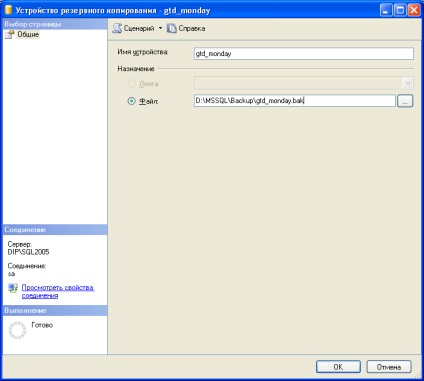
A bal oldali ablaktáblában kattintson jobb gombbal a „Agent SQL Server / Feladatok” parancsot a helyi menüben válasszuk a „New Job”:

A „Név” mezőbe írja be a nevét a feladat:

A „Steps” oldalon kattintson a „Create”:

A megjelenő ablakban adja meg a nevet a „lépés neve”, ellenőrizze, hogy a „Típus” válassza «-SQL script (T-SQL)», és a „Command” mezőbe írja be a következő sort:
BACKUP DATABASE AltaSVHDb TO AltaSVHDb_monday init, noformat, SKIP, NOUNLOAD
ahol «AltaSVHDb» - az adatbázis nevét, «AltaSVHDb_monday» - a név a mentési eszköz lépésben létrehozott c) (változik a hét napja):

Az előző ablak, nyomja meg az „OK” gombot, ennek eredményeként az oldalon „Steps” sort kell megjelennie:

Fájlba adatbázis mentés azonnal másolni egy másik számítógép a hálózaton pontot meg kell ismételni f) - h), a „Create a feladat lépés” van kiválasztva a „Type”, hogy „Operációs rendszer (CmdExec)», és a »Command« mezőben tüntesse sor:

A „Schedule” oldalon kattintson a „Create”:

Adjon meg egy nevet a „Név”, ellenőrizze, hogy a „Schedule Type” beállítása „Repeat feladatot”, és a „Running” mező - „Heti”. Tegyen egy pipa a kívánt nap a héten (a másik lift) és a „egyszeri feladat”, hogy adja meg az időt, amikor el kell kezdeni a mentési folyamat (ez általában éjjel):
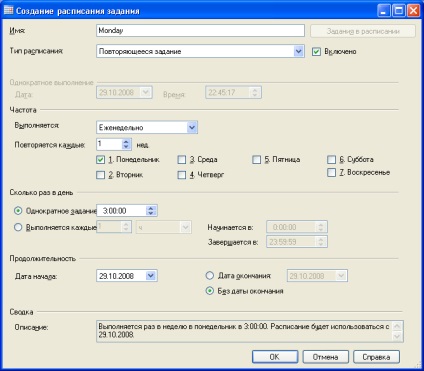
Az előző ablak, nyomja meg az „OK” gombot, így a „Schedule” oldalon egy sort kell megjelennie:

Kattintson az "OK" gombot.
műszaki támogatás
Minden nap, éjjel-nappal